windows10如何打开telnet Win10怎么设置telnet服务
更新时间:2023-11-16 17:54:16作者:jiang
windows10如何打开telnet,在计算机领域中,Telnet是一种常用的远程登录协议,它可以让我们通过网络远程登录到其他计算机,并在远程计算机上执行命令,对于使用Windows 10操作系统的用户来说,打开Telnet服务可能是一个需要的步骤。通过设置Telnet服务,我们可以方便地远程管理其他计算机或设备。如何在Windows 10中打开Telnet并进行相应的设置呢?接下来我们将会详细介绍Windows 10如何打开Telnet以及如何进行Telnet服务的设置。
具体步骤:
1.找到控制面板并双击进去,如下图所示
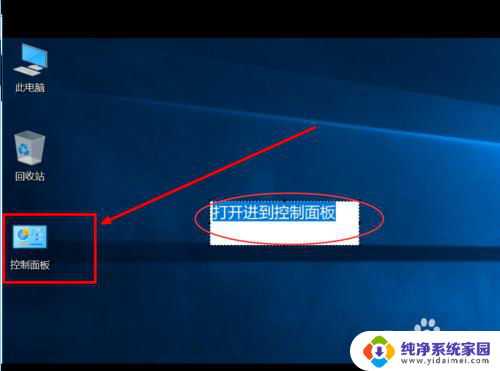
2.进到控制面板,点击”程序与功能“
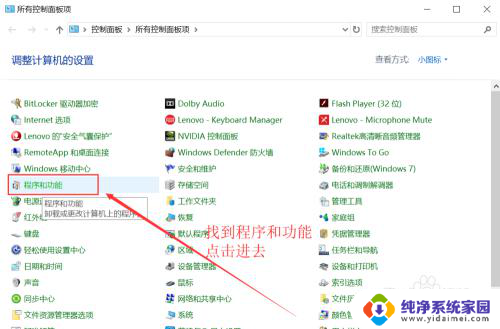
3.进到”程序与功能“界面,点击“启动或关闭Windows功能”
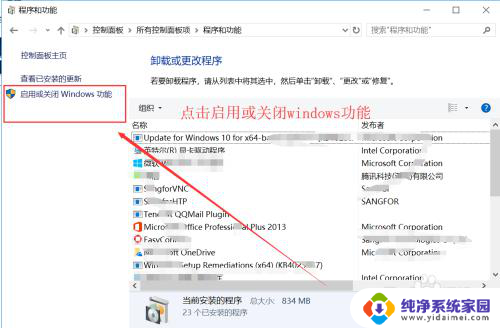
4.弹出“启动或关闭Windows功能”界面,勾选telnet客户端。点击确定
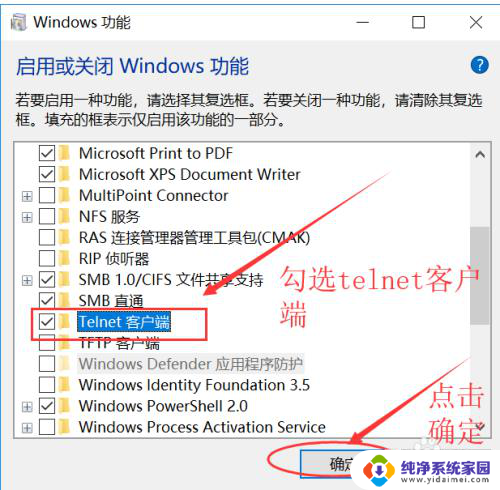
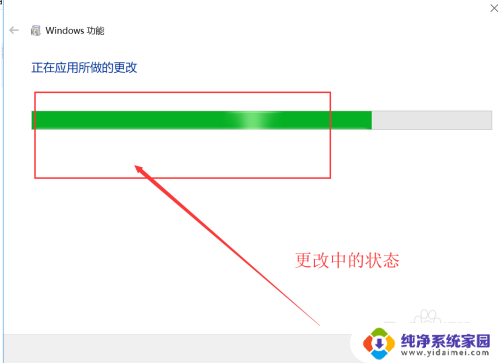
5.等待更改完成后,弹出如下提示界面,需要重启才能生效哦。点击重启
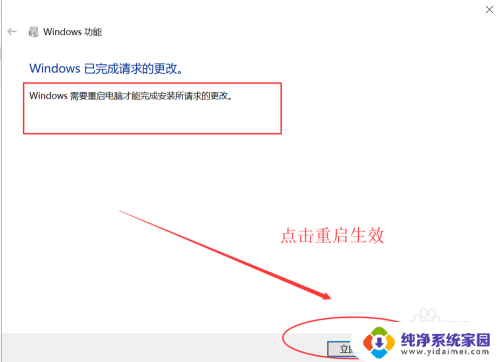
6.最后测试,打开Windows上的命令行界面。输入telnet敲回车后,弹出如下界面中提示的信息说明,telnet已经开启喽,可以正常使用telnet进行端口测试,或者连接了。
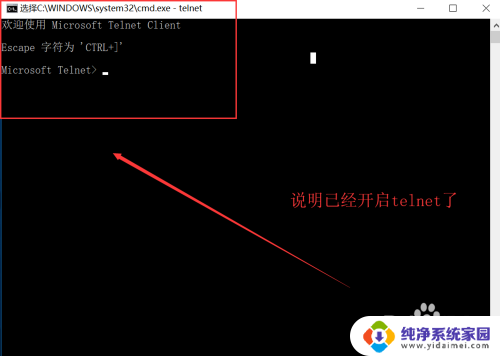
以上就是如何打开 Windows 10 的 Telnet,如果你遇到了同样的问题,可以参照本文提供的方法来处理,希望对大家有所帮助。
windows10如何打开telnet Win10怎么设置telnet服务相关教程
- windows10开启telnet功能 Windows10打开TELNET功能方法
- windows10远程访问服务器 Windows 10如何设置远程服务器桌面连接
- win10打印机服务开启打开不了 win10打印服务关闭了怎么开启
- 如何打开window服务 Win10服务管理器打开方法
- win10设置dns服务器 win10如何设置IPv4 DNS服务器地址
- windows10如何快速打开任务视图 win10任务视图快捷键设置
- windows启动打印服务 win10打印机服务关闭了怎么开启
- win10打印服务开启 win10打印服务无法启动怎么办
- 笔记本windows10改服务器 在Windows 10中如何修改时间服务器
- win10的服务管理器在哪 win10系统服务管理器怎么打开
- 怎么查询电脑的dns地址 Win10如何查看本机的DNS地址
- 电脑怎么更改文件存储位置 win10默认文件存储位置如何更改
- win10恢复保留个人文件是什么文件 Win10重置此电脑会删除其他盘的数据吗
- win10怎么设置两个用户 Win10 如何添加多个本地账户
- 显示器尺寸在哪里看 win10显示器尺寸查看方法
- 打开卸载的软件 如何打开win10程序和功能窗口